سیستم عامل iOS 14 امکان قرارگیری ویجت روی هوم اسکرین گوشیهای اپل را فراهم میکند و ما قصد داریم نحوه ساخت ویجت در آیفون را به شما آموزش دهیم.
اپل امنیت iOS 14 را افزایش داده و قابلیتهای جدیدی به آن اضافه کرده که یکی از آنها، امکان افزودن ویجتها به هوم اسکرین است. تا پیش از معرفی و ارائه سیستم عامل iOS 14، کاربران آیفون برای شخصیسازی گوشی خود تنها قادر به تعویض تصویر پس زمینه، کنترل سنتر و ویجتها در منوی «Today View» بودند. حالا میتوانید در جدیدترین نسخه iOS به هوم اسکرین ویجت اضافه کنید، ابعاد آن را تغییر دهید، آیکون پیش فرض اپها را تغییر دهید و حتی ویجتهای شخصی تولید کنید.
از زمان انتشار iOS 14، بسیاری از کاربران در هوم اسکرین از ویجتها استفاده میکنند و همچنین آیکون اپها را تغییر میدهند. در حالی که تغییر آیکون اپها با محدودیت همراه است و فرایند چندان سادهای ندارد، میتوانبد به راحتی برای هوم اسکرین آیفون خود ویجت بسازید.
در هفتههای گذشته یک دسته جدید از اپها درون اپ استور قرار گرفته که امکان ساخت ویجتهای شخصی با قابلیت تغییر ابعاد را برای شما فراهم میکنند. در این مطلب ساخت ویجت در آیفون به وسیله این اپها را به شما آموزش میدهیم، در ادامه همراه دیجیتال باشید.
در این مطلب ما از دو اپلیکیشن به نامهای «Color Widgets» و «Widgetsmith» برای ساخت ویجت در آیفون در iOS 14 استفاده میکنیم که مورد اول روی ظاهر تمرکز کرده و دومی با استفاده از یکپارچهسازی اپهای شخص ثالث ویجتهای مناسبی را در اختیار شما قرار میدهند. ابتدا ساخت ویجت با استفاده از Color Widgets را آموزش میدهیم.
قدم اول: به اپ استور رفته و اپ Color Widget را دانلود کنید. برای این کار روی این لینک ضربه بزنید.
قدم دوم: برنامه را باز کرده و از هوم اسکرین، ویجتهای قابل استفاده با اندازه متوسط در iOS 14 را انتخاب کنید.
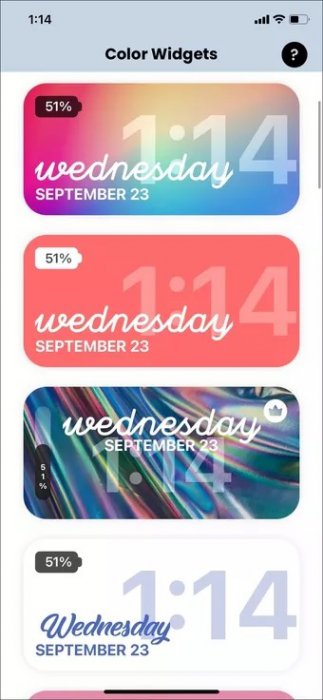
قدم سوم: یکی از ویجتها را انتخاب کرده و به منوی ویرایش ویجت بروید.
قدم چهارم: در این بخش میتوانید رنگ پس زمینه را تغییر داده و رنگ روشن یا تیره را انتخاب کنید. در منوی تم میتوانید رنگ تاریخ، ساعت و روز را تغییر دهید.
قدم پنجم: به سمت پایین اسکرول کرده و فونت مورد علاقه خود را انتخاب کنید.
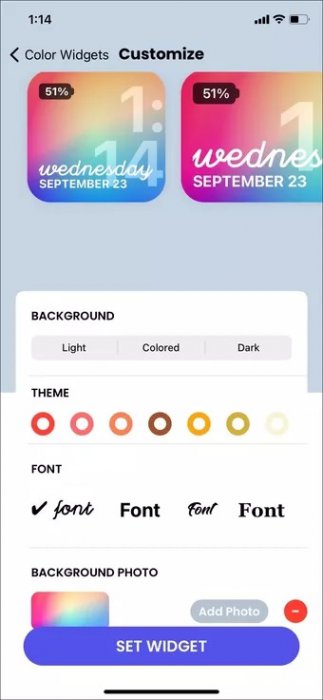
قدم ششم: در آخرین قدم برای ساخت ویجت با Color Widgets میتوانید تصویر پیش فرض را حذف کنید یا یک عکس از گالری دستگاه خود به آن اضافه کنید.
قدم هفتم: گزینه «Set widget» را لمس کنید تا بتوانید ویجت ساخته شده را درون هوم اسکرین قرار دهید.
به هوم اسکرین بازگشته و یک آیکون را لمس کرده و انگشت خود را روی آن نگه دارید. سپس آیکون + در سمت چپ بخش بالایی نمایشگر را انتخاب کنید. به دنبال Color Widgets باشید تا بتوانید ویجت خود را پیدا کنید. شما میتوانید این ویجت را در سه سایز مختلف به هوم اسکرین آیفون خود اضافه کنید.
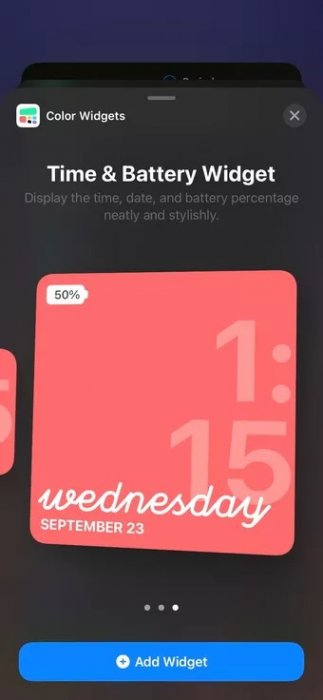
یکی از محدودیتهای بزرگ این اپ، عدم امکان افزودن اطلاعات از برنامههای پیش فرض مانند Apple Reminders، تقویم یا Apple Health است. علاوه بر این موارد، Color Widgets نمیتواند اطلاعات آب و هوا را به نمایش بگذارد. در همین راستا برای جلوگیری از بروز چنین مشکلاتی، به سراغ ساخت ویجت با Widgetsmith میرویم.
برای ساخت ویجت در آیفون با استفاده از Widgetsmith مراحل زیر را دنبال کنید:
قدم اول: اپ استور را باز کرده و اپ Widgetsmith را دانلود کنید. برای این کار میتوانید روی این لینک ضربه بزنید.
قدم دوم: برنامه را اجرا کرده و به آن مجوزهای لازم را بدهید.
قدم سوم: ابعاد ویجت را برای شخصیسازی انتخاب کنید.
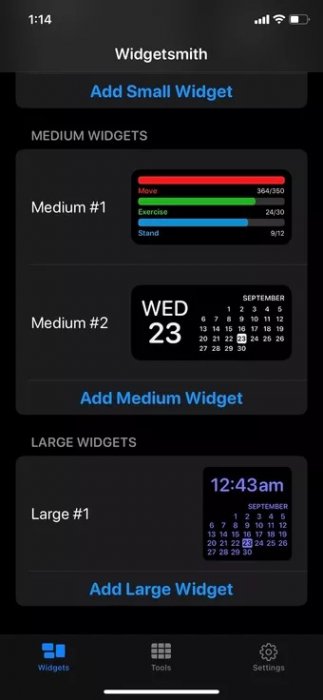
قدم چهارم: منوی «Style» امکان افزودن دیتاهای مختلف مانند تاریخ، ساعت، عکس، تقویم، آب و هوا، فعالیتها، جزر و مد و حتی اطلاعات نجومی را برای شما فراهم میکند.
قدم پنجم: اگر استایلی که انتخاب کردهاید شامل فونت میشود، به منوی فونت رفته و فونت مورد نظر خود را انتخاب کنید.
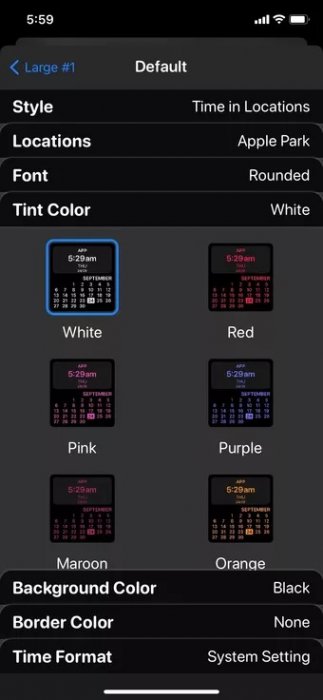
قدم ششم: به ویجت خود رنگ پس زمینه اضافه کنید و برای حاشیه آن نیز یک رنگ درنظر بگیرد. پس از این اقدامات، ویجت شما آماده استفاده است.
گزینههای شخصیسازی با توجه به استایل ویجت، متفاوت هستند. برای مثال اگر به دنبال ساخت ویجت عکس باشید، گزینههای انتخاب تصاویر، تراز کردن و سایر موارد مربوط به عکس در اختیارتان قرار میگیرند.
شما میتوانید ویجتها را به گونهای تنظیم کنید که به صورت پویا روی هوم اسکرین ظاهر شوند و از قوانین شما پیروی کنند. برای مثال یک ویجت خاص میتواند ابتدا وضعیت آب و هوا را اول صبح به نمایش بگذارد و سپس در طول روز کاری، تقویم را در اختیارتان قرار دهد و در پایان روز نیز به فعالیتهای خود دسترسی پیدا کنید. برای این کار گزینه «Add a Timed Widget» را انتخاب کرده و زمان مورد نظر برای هر کدام از آنها را تعریف کنید.
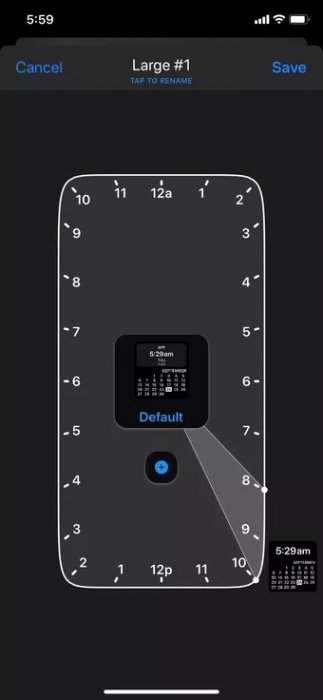
به شما پیشنهاد میکنیم با استفاده از تقویم، یادآور، فوتوز و اپل Health چندین ویجت ساخته و آنها را درون یک ویجت قرار دهید. برای این کار ابتدا تمام ویجتها را به هوم اسکرین اضافه کنید و سپس با استفاده از درگ اند دراپ، آنها را درون یکدیگر قرار دهید.
شخصیسازی هوم اسکرین با ویجتها و آیکونهای اپ ویژگیهای بزرگی برای iOS 14 محسوب میشوند که میتوانید با استفاده از آنها، تغییرات قابل توجهی در آیفون ایجاد کنید.
پاسخ ها